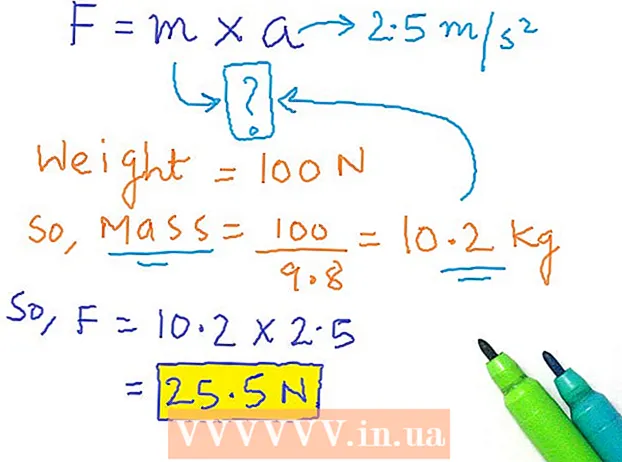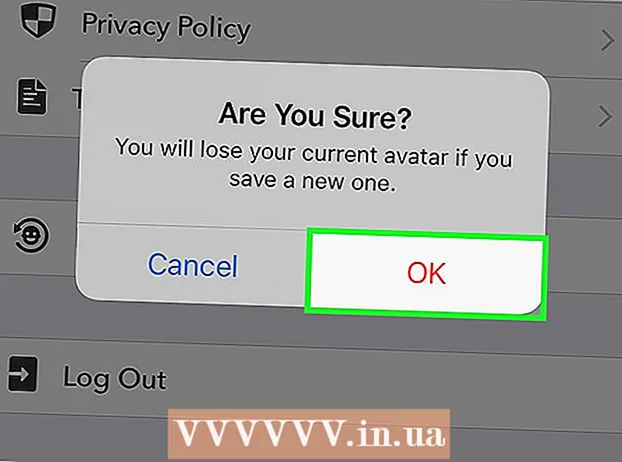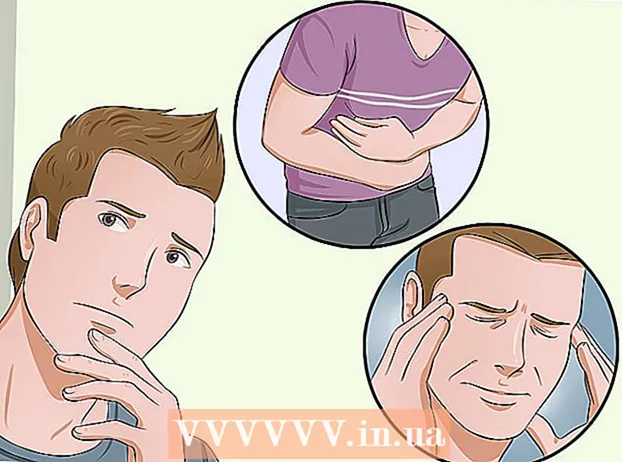Автор:
Monica Porter
Дата создания:
20 Март 2021
Дата обновления:
1 Июль 2024

Содержание
В этой статье показано, как заставить iPhone зависать и перезагружаться. Для восстановления настроек iPhone с помощью аппаратной клавиши необходимо нажать несколько комбинаций клавиш в зависимости от модели. Если принудительный перезапуск iPhone не работает, вы также можете узнать, как исправить ошибку операционной системы, подключив iPhone к компьютеру.
Шаги
Метод 1 из 4: принудительно перезапустите iPhone 8 и более новые модели
Нажмите и отпустите кнопку увеличения громкости. Это кнопка на левой стороне телефона, рядом с верхним краем.
- Этот метод будет работать на iPhone 8, 8 Plus, XR, XS, XS Max, 11, 11 Pro, 11 Pro Max и iPhone SE (второе поколение).

Нажмите и отпустите кнопку уменьшения громкости. Вы найдете эту кнопку на левой стороне телефона, чуть ниже кнопки увеличения громкости.
Нажмите и удерживайте кнопку с другой стороны. Это кнопка на правой стороне телефона. Удерживайте кнопку, пока не появится логотип Apple.

Отпустите руку, когда появится логотип Apple. Это заставит iPhone зависнуть и перезагрузиться.- Если ваш iPhone по-прежнему не перезагружается, попробуйте зарядить его примерно в течение часа и повторите указанные выше действия. Если вы по-прежнему не можете перезагрузить iPhone, см. Раздел «Как исправить не перезапуск iPhone».
Метод 2 из 4: принудительно перезагрузите iPhone 7 или 7 Plus

Нажмите и удерживайте кнопку уменьшения громкости вместе с кнопкой питания. Кнопка уменьшения громкости находится на левой стороне iPhone, а кнопка питания - на верхнем краю. Удерживайте эти кнопки, пока не появится логотип Apple.
Уберите руки с кнопок, когда увидите логотип Apple. Если сброс выполнен успешно, ваш iPhone перезагрузится нормально.
- Если ваш iPhone по-прежнему не перезагружается, попробуйте зарядить его примерно в течение часа и повторите указанные выше действия. Если вам по-прежнему не удается перезагрузить iPhone, см. Раздел Исправление iPhone не перезагружается.
Метод 3 из 4: принудительно перезапустите iPhone 6, 6s Plus или iPhone SE (1-го поколения)
Нажмите и удерживайте кнопку питания и кнопку «Домой». Кнопка питания находится на верхнем краю iPhone, а кнопка «Домой» - это большая круглая кнопка в центре нижней части экрана. Удерживайте эти кнопки, пока на экране не появится логотип Apple.
Отпустите кнопки, когда на экране появится логотип Apple. Ваш iPhone перезагрузится нормально, если сброс будет выполнен успешно.
- Если ваш iPhone по-прежнему не перезагружается, попробуйте зарядить его примерно в течение часа и повторите указанные выше действия. Если вы по-прежнему не можете перезагрузить iPhone, см. Раздел «Как исправить не перезапуск iPhone».
Метод 4 из 4: исправить не перезапуск iPhone
Подключите iPhone к компьютеру. Если ваш iPhone показывает логотип Apple на монохромном экране только при принудительной перезагрузке, вы можете попробовать использовать компьютер Windows или Mac, чтобы решить проблему, не опасаясь потери данных. Сначала подключите iPhone к компьютеру с помощью кабеля зарядного устройства.
Откройте Finder (на Mac) или iTunes (на компьютере с Windows). Если у вас Mac Catalina или более поздняя версия, щелкните двухцветный значок лица в разделе Dock, чтобы открыть Finder. Если вы используете компьютер с Windows или более раннюю версию macOS, вы откроете iTunes из меню «Пуск» или из папки «Приложения».
Откройте папку iPhone. Если вы используете Finder, щелкните имя iPhone на левой панели, чуть ниже «Местоположения». Если вы используете iTunes, вы нажмете кнопку со значком iPhone в верхнем левом углу приложения (справа от списка выбора).
Переведите iPhone в режим восстановления. Это действие будет отличаться для каждой модели:
- Модели с Face ID: Нажмите и отпустите кнопку увеличения громкости, затем нажмите и отпустите кнопку уменьшения громкости. Нажмите и удерживайте кнопку на верхнем краю, пока iPhone не загрузится в режиме восстановления.
- iPhone 8 или новее: Нажмите и отпустите кнопку увеличения громкости, затем нажмите и отпустите кнопку уменьшения громкости. Нажмите и удерживайте кнопку с правой стороны, пока iPhone не перейдет в режим восстановления.
- iPhone 7/7 Plus: Одновременно нажмите и удерживайте кнопку на верхнем краю (или кнопку на правой стороне некоторых моделей) и кнопку уменьшения громкости. Отпустите руку, когда увидите, что телефон находится в режиме восстановления.
- iPhone с кнопкой «Домой», iPhone 6 и более ранние модели: Одновременно нажмите и удерживайте кнопку «Домой» и кнопку на верхней (или правой стене). Отпустите руку, когда появится экран восстановления.
Нажмите кнопку Обновить (Обновлено) на компьютере. Это кнопка в уведомлении, которое отображается в Finder или iTunes, когда iPhone переходит в режим восстановления. Эта опция исправит ошибку iOS без удаления ваших данных.
- IPhone перезагрузится нормально, если ошибка будет успешно исправлена.
- Если загрузка обновления не завершится более чем через 15 минут, iPhone автоматически выйдет из режима восстановления. В этом случае повторите шаг 4, чтобы вернуться в режим восстановления, и повторите попытку.
- Если iPhone был успешно обновлен, но вы не можете использовать устройство, вероятно, вы успешно восстановили заводские настройки. Повторим этот метод и выберем Восстановить (Восстановить) вместо Обновить (Обновить). Однако данные на iPhone будут удалены; поэтому вам следует выбирать этот метод только после того, как вы все испробовали.
Обратитесь в службу поддержки Apple, если ваш iPhone по-прежнему не перезагружается. Apple рекомендует обращаться в службу поддержки, если у вас все еще возникают следующие проблемы: экран по-прежнему черный или другой монохромный цвет, дисплей выглядит нормально, но iPhone не отвечает, когда вы Touch или iPhone просто показывает логотип Apple. Чтобы обратиться в службу поддержки, перейдите на сайт https://getsupport.apple.com, выберите свою модель и следуйте инструкциям на экране. рекламное объявление